Come visualizzare i numeri come frazioni in Excel 2010
Microsoft Excel 2010 offre un vasto assortimento di strumenti e funzionalità che ti aiuteranno a gestire i dati nei tuoi fogli di calcolo. Per impostazione predefinita, i numeri immessi nelle celle verranno visualizzati come decimali, ma Excel ha invece la capacità di visualizzare questi numeri come frazioni.
La nostra breve guida di seguito ti mostrerà come selezionare le celle che desideri visualizzare come frazioni, quindi cambia la formattazione di quelle celle selezionate in modo che vengano visualizzate come frazioni.
Passa dai decimali alle frazioni in Excel 2010
I passaggi seguenti ti mostreranno come cambiare il formato delle celle che selezioni. I numeri inseriti nelle celle non selezionate verranno comunque visualizzati come decimali per impostazione predefinita.
Passaggio 1: apri il foglio di calcolo in Excel 2010.
Passaggio 2: selezionare le celle che si desidera passare alle frazioni. Puoi selezionare tutte le celle in un foglio di lavoro facendo clic sul pulsante tra la lettera A e il numero 1 nell'angolo in alto a sinistra del foglio di calcolo.

Passaggio 3: fare clic sulla scheda Home nella parte superiore della finestra.
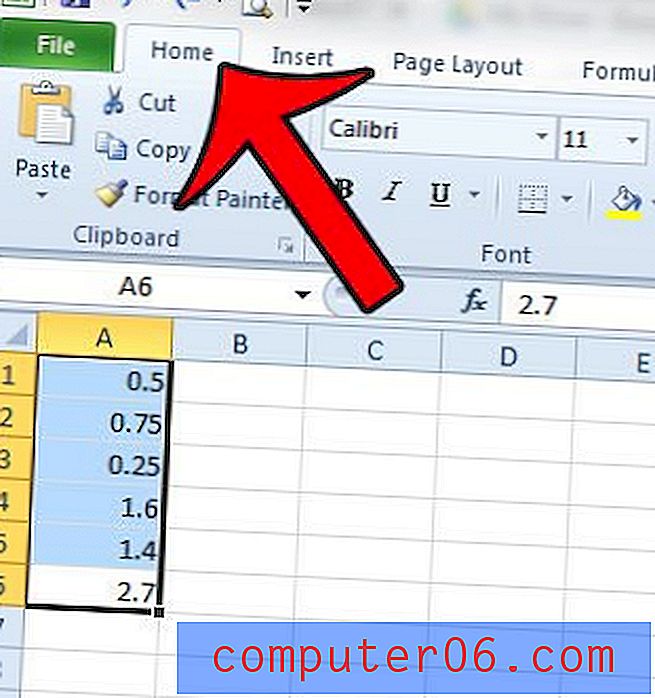
Passaggio 4: fare clic sul pulsante Formato celle: numero nell'angolo in basso a destra della sezione Numero nella barra di navigazione.
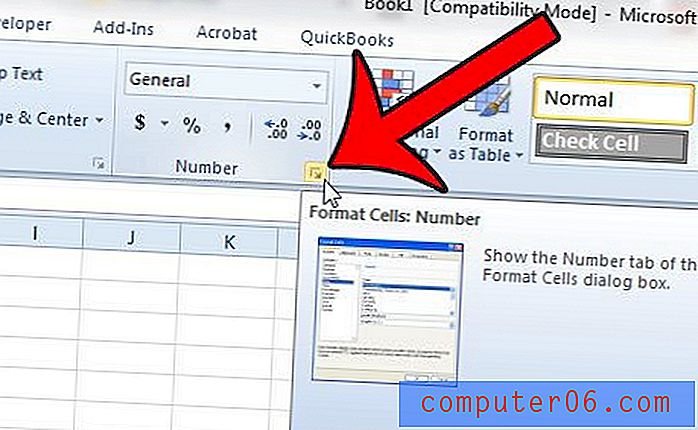
Passaggio 5: fai clic su Frazione nella colonna sul lato sinistro della finestra, quindi fai clic sul tipo di frazioni che desideri utilizzare dall'elenco sul lato destro della finestra in Tipo .
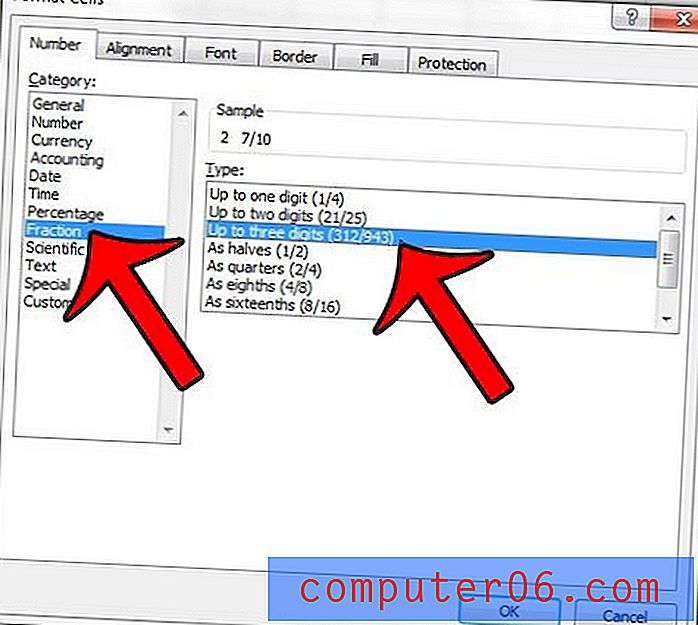
Passaggio 6: fai clic sul pulsante OK nella parte inferiore della finestra per applicare la nuova formattazione alle celle selezionate.
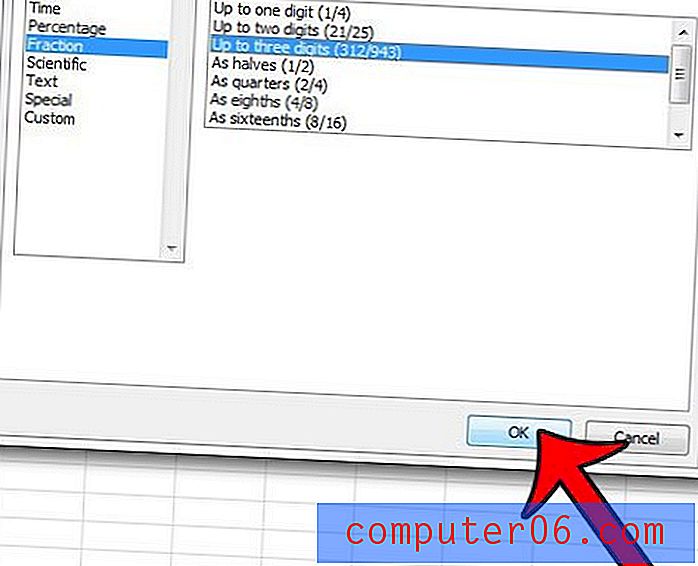
Stai stampando molti fogli di calcolo in Excel 2010, ma scopri che non stanno stampando bene? Leggi la nostra guida alla stampa in Excel per alcuni semplici suggerimenti che semplificheranno il processo di stampa dei fogli di calcolo.



